Resetarea setărilor pe iPhone poate fi necesară în situații diferite. De exemplu, dacă dispozitivul este vândut sau când apar diverse defecțiuni software.
Precauții pentru resetarea setărilor pentru iPhone
Dar, înainte de a începe să descrieți modul de resetare a setărilor din fabrică pentru iPhone, trebuie să faceți unele avertismente.
Resetarea normală a iPhone la setările din fabrică
Cea mai ușoară modalitate de a reseta iPhone la setările din fabrică este de a utiliza o funcție specială în setările dispozitivului în sine. Pentru aceasta, deschideți aplicația "Setări" pe iPhone și accesați secțiunea "De bază".
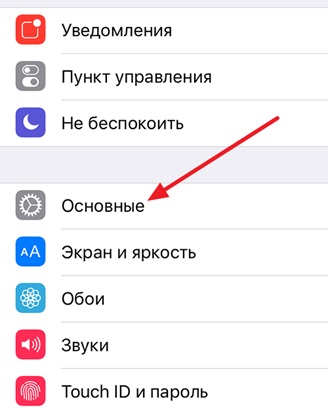
După aceea, mergeți la sub-secțiunea setărilor, care se numește "Resetare". Această secțiune trebuie să se afle în partea de jos a secțiunii "De bază".
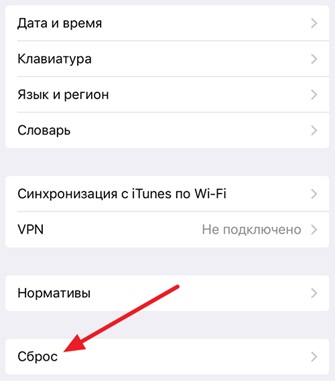
După aceea, înainte de a deschide o listă a ceea ce puteți restabili pe iPhone. În partea de sus vor fi două opțiuni principale pentru resetarea setărilor "Resetați toate setările" și "Resetați conținutul și setările".
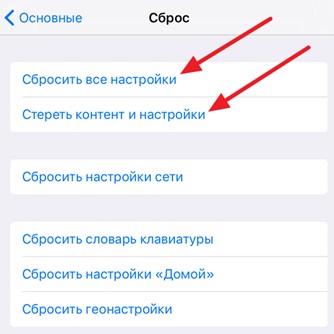
În plus, în subsecțiunea "Resetare" există și alte modalități de resetare a setărilor: Resetați setările de rețea, resetați dicționarul tastaturii, resetați setările butonului "Acasă" și resetați setările de localizare. Aceste metode de resetare a setărilor afectează numai setările iPhone specifice.
Resetați iPhone la setările din fabrică prin iTunes
Al doilea mod de a reseta iPhone la setările din fabrică este să utilizați iTunes. Dar, pentru a utiliza această metodă, trebuie mai întâi să modificați unele setări pe iPhone.
Pentru a face acest lucru, accesați setările de pe iPhone și deschideți secțiunea "iCloud". Aici trebuie să găsiți funcția "Găsiți iPhone" și să o dezactivați. Rețineți că, pentru a dezactiva această funcție, va trebui să introduceți parola din iCloud.
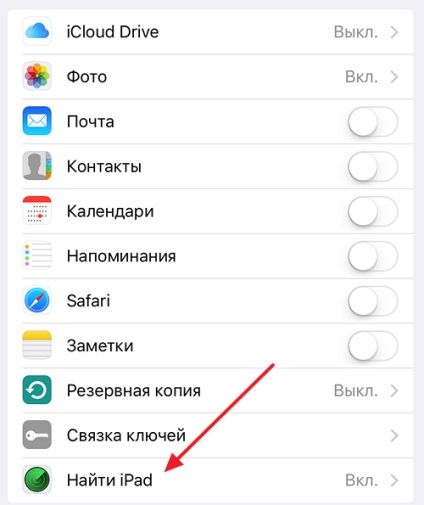
După ce funcția "Găsiți iPhone" este dezactivată, puteți continua cu resetarea setărilor. Pentru aceasta, conectați iPhone-ul la computer și lansați iTunes. După ce iTunes detectează iPhone, trebuie să faceți clic pe pictograma dispozitivului din colțul din stânga sus al programului.
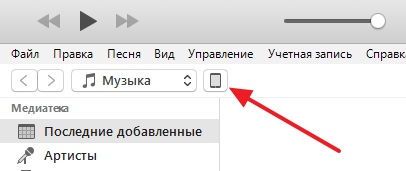
Apoi, accesați "Prezentare generală".
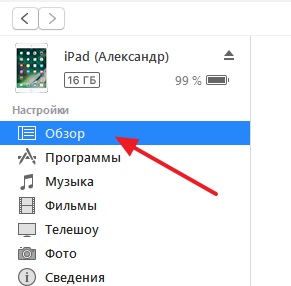
Faceți clic pe butonul "Restaurare iPhone". Rețineți, un pic mai departe există un buton "Restaurare de la o copie". Acest buton este responsabil pentru restaurarea iPhone-ului din copia de rezervă creată anterior și nu are nimic de-a face cu resetarea setărilor. Prin urmare, nu este necesar să confundați butoanele "Restore iPhone" și "Restaurare de la o copie".
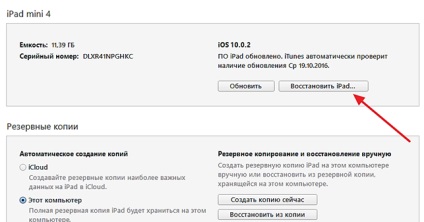
După ce faceți clic pe butonul "Restore iPhone", va apărea o fereastră pop-up cu un avertisment pentru resetarea iPhone la setările din fabrică. Pentru a confirma resetarea, faceți clic pe butonul "Restaurare". După aceea, iTunes va începe procesul de resetare a setărilor pe iPhone.
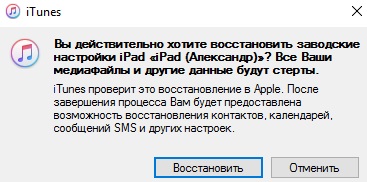
În plus, iTunes vă permite să resetați setările iPhone din fabrică în modul de recuperare. Pentru a face acest lucru, trebuie să conectați iPhone la computer, țineți apăsat butonul de pornire și butonul "Acasă" și țineți-l timp de zece secunde, după care trebuie să eliberați butonul de alimentare și să mențineți apăsat butonul "Acasă". Astfel, veți transfera iPhone-ul în modul de recuperare. Acum, trebuie doar să faceți clic pe butonul "Restore iPhone" din iTunes și să așteptați până când procesul de resetare se va termina.